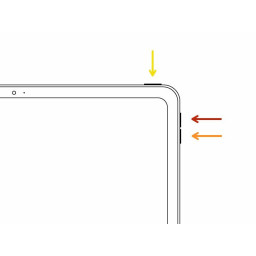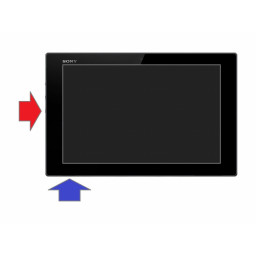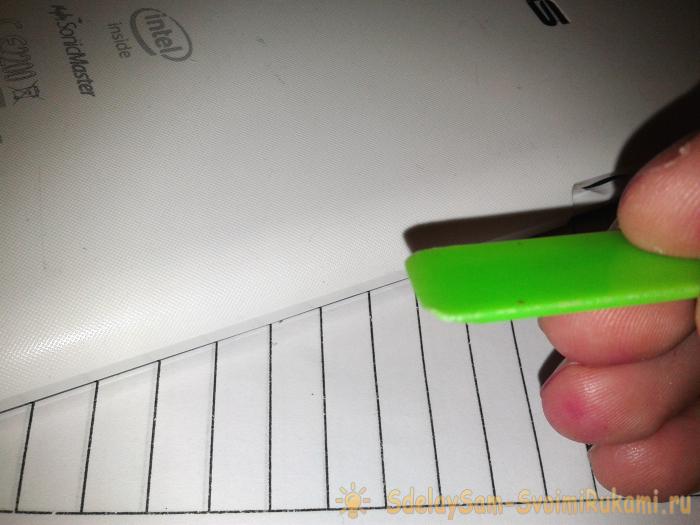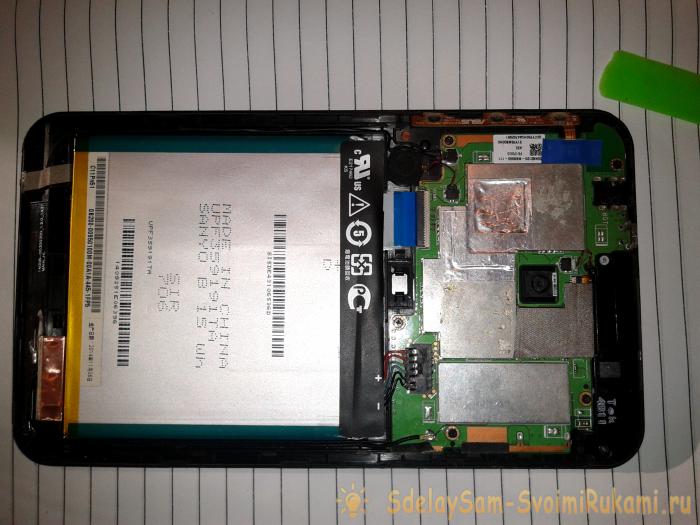Мануалы по ремонту планшетов
Найдено 2979 инструкций по ремонту планшетов.
Xiaomi
Samsung
LG
Apple
Asus
Huawei
Dell
HP
Acer
Lenovo
Toshiba
BQ
Fujitsu
Nokia
Viewsonic
Archos
Google
HTC
Lexibook
NVIDIA
Onda
BlackBerry
Impression
Как принудительно перезагрузить iPad Pro 11 «
Замена батареи для ASUS Transformer TF101
Sony XPERIA Tablet Z — удаление пароля, сброс настроек к заводским / аппаратным сбросам, обновление прошивки
Lenovo Yoga Tab 3 10 Замена батареи
Apple Pencil Teardown
Замена ЖК-экрана Nexus 7 2-го поколения
Замена аккумулятора планшета Nvidia Shield K1
Microsoft Surface Pro 3 Замена SSD
Samsung Galaxy Tab A Замена аккумулятора
Sony Xperia Tablet Z Замена аккумулятора
Lenovo Tab 2 A10-70 Замена батареи
Samsung Galaxy Tab 4 10.1 Замена кнопки «Домой»
iPad 6 Wi-Fi замена кнопки Home Home
Samsung Galaxy Tab 3 7,0 3G снос
Lenovo Yoga Tablet 10 Замена батареи
Samsung Galaxy Note 10.1 Замена батареи
Lenovo Tab S8 Замена батареи
Замена батареи ASUS ZenPad S 8.0
Замена батареи Xiaomi Mi Pad
Замена батареи планшета Nokia Lumia 2520
Замена левого динамика iPad Mini 2 LTE
iPad 5 Wi-Fi замена кнопки Home Home
Замена антенны Wi-Fi на iPad 4 GSM
Ремонт смартфонов и планшетов своими руками
Я не считаю себя специалистом по ремонту смартфонов и планшетов, но, несмотря на это, время от времени ко мне на стол попадают и такие аппараты. Вот о них и поговорим.
Надо сказать, что дорогие смартфоны и планшеты я вижу крайне редко. Возможно, всё дело в том, что живу в небольшом рабочем посёлке в сотне километров от мегаполиса.
В ремонт, как правило, несут недорогие модели смартфонов типа FLY, BQ, Micromax, ZTE, HTC, Lenovo, реже Samsung, Nokia, Sony и Apple iPhone.
Смартфоны от яблочного бренда обычно уже не раз ремонтированные, с заменёнными батареями, дисплеями и пр. Это видно сразу. Модели iPhone 5/5S на данный момент самые ходовые. Они есть и у школьников, и у взрослых дяденек. Многие меняют батарею, кнопку «Power» или дисплейный модуль самостоятельно, иногда просят купить запчасти и привезти.
Иногда вскроешь такой, а там уже половины болтов нету или отсутствуют экранирующие металлические крышки. Такие дела.
С планшетами ещё веселее. Они все дешёвые и со слабым железом, таких брендов, как BQ, DEXP, Explay, Oysters, Digma, Wexler, Crown, китайские подделки Samsung’а, а также планшеты от операторов мобильной связи (типа Megafon Login 2). Один раз менял модуль дисплея на планшете Asus ZenPad C 7.0 (Z170CG). До сей поры это мой самый любимый ремонт, так как по сравнению с остальными моделями, что побывали у меня в руках – это была самая шустрая и качественная.
Типовые поломки и неисправности смартфонов и планшетов.
Основные поломки смартфонов и планшетов – механические. На первом месте идёт сломанный или изрядно изношенный разъём microUSB.
В дешёвых смартфонах и планшетах разъёмы microUSB обычно однотипные, имеющие определённый форм-фактор (расположение выводов, их количество, форму выводов для крепежа). Количество выводов стандартное, равное 5. Как уже сказал, таких форм-факторов немного, около 4…5.
Чтобы разъёмы были всегда в наличии можно купить сразу набор. Если даже что-то из набора не пригодится, то всё равно останетесь в плюсе, так как цена за единицу получается минимальная.
В более брендовых смартфонах, например, таких как Samsung, Lenovo можно встретить разъёмы microUSB, которые сильно отличаются от типовых. У них могут быть дополнительные выводы или очень малый шаг между ними, иное крепление и форма разъёма. В таких случаях лучше купить разъём именно под эту модель (или серию) и не мучиться с подгонкой.
В придачу к неисправному microUSB-разъёму обычно идёт сильно разряженный аккумулятор, который приходится заряжать от внешней зарядки. Сильно разряженный – это значит в «0», когда схема защиты отключает Li-ion/pol ячейку от внешнего мира. Это «клиническая смерть» литиевого аккумулятора. На самой ячейке напряжение не более 2,5…2,7 вольт.
Практикующие ремонтники для «оживления» сильно разряженных аккумуляторов используют универсальную сетевую зарядку, которую из-за наличия специальной прищепки зовут «крабом» или «лягушкой». Вот так выглядит этот незатейливый приборчик.
Подпаиваться к контактам АКБ нежелательно, поэтому использовать такую зарядку очень удобно.
У меня же в мастерской такой нет, поэтому просто накручиваю провода на контакты АКБ и заряжаю от универсального зарядного устройства Turnigy Accucell 6. Выглядит это так.
После «клинической смерти» аккумулятор теряет часть своей ёмкости, но в большинстве случаев его замена не требуется. О том, как восстановить штатную работу сильно разряженного аккумулятора, который ушёл в защиту, я рассказывал тут.
На втором месте находятся битые дисплеи и тачи (сенсорное стекло или тачскрин, – «touchscreen»).
Сейчас производители всё чаще устанавливают в аппараты модуль дисплей + тачскрин (так называемый, «сэндвич»).
Если ЖК-матрица модуля цела, а разбито только сенсорное стекло, то тачскрин на модуле можно переклеить.
Качественная переклейка тачскрина на дисплейном модуле возможна только с применением специального оборудования, клеев, форм для дисплея, очистителя (Flux OFF Cramolin, DEBONDER AD.1), вакуумных сепараторов, ламинаторов и автоклавов.
Обзорное видео по твёрдым плёнкам OCA и жидким ультрафиолетовым клеям LOCA UV GLUE (FPS, Mechanik STYE1000, Mechanik STYE2500), которые применяются при переклейке тачскринов.
Естественно, такое оборудование могут позволить себе либо сервисные центры, либо те мастерские, у которых большой приток заказов. Даже при наличии оборудования операция переклейки является трудоёмкой, долгой и рискованной. Результат не всегда положительный, поэтому с клиента могут спросить согласие на такой ремонт.
Я бы даже отнёс «переклейку тачскринов» в отдельную нишу ремонта, так как для неё требуется отдельное, довольно узкопрофильное оборудование, материалы и расходники.
Чтобы оценить всю сложность переклейки тачскринов на битых модулях, советую посмотреть видео.
Понятно, что частные мастера и небольшие мастерские не могут позволить себе такой роскоши, поэтому меняется весь модуль.
Замена дисплейного модуля довольно дорогостоящая процедура, так как стоимость нового даже для дешёвых моделей смартфонов обычно начинается от 1000 руб. Иногда ремонт нецелесообразен.
С тачскринами дела обстоят веселее. Для дешёвых марок они стоят от 350 руб., а то и меньше. По деньгам замена тачскрина не особо дорого выходит. Но, стоит отметить, что среди того, что продают под видом запчастей очень много откровенного брака. Например, тачскрин может быть «тормозным» – плохо реагировать на касания или не работать совсем. Или плохо реагировать в определённых местах. Также имеет место очень тонкое и хрупкое стекло (словно оно перекалённое). Из-за этого тачскрин трескается даже от небольшого давления при установке.
Перед тем, как клеить новый тачскрин рекомендуется его «подкинуть», – подключить к аппарату и проверить исправность, не срывая защитные плёнки и гарантийные пломбы магазина. Если тачскрин бракованный, то с пломбами его можно вернуть по гарантии.
У дешёвых смартфонов тачскрин имеет воздушный зазор между ним и ЖК-дисплеем. При замене тачскрина может потребоваться двухсторонний скотч. Толщиной он около 1 мм., пористый чёрного цвета. Из него вырезаются тонкие полоски шириной 1…1,5 мм. и затем проклеиваются по краям тачскрина.
Некоторые самостоятельно пытаются установить тачскрин и забывают наклеить по его краям эти самые полоски. После такой установки в местах касания на дисплее появляются радужные пятна от давления.
Время от времени попадают аппараты, в которых необходимо заменить микрофон. Работа требует аккуратности и выдержки. Цифровые микрофоны, которые часто применяются в смартфонах очень боятся перегрева и попадания на мембрану жидкостей (например, флюса). Поэтому, для из запайки на плату многие мастера применяют сплав Розе.
Кроме этого имеет место быть брак среди запчастей, так что желательно брать 2-3 микрофона, чтобы в случае брака или порчи при установке можно было заменить его другим.
Довольно редко, но приходится менять аккумулятор на планшетах. В дешёвых китайских моделях аккумулятор, как правило, имеет ёмкость 2500…3000 мА/ч. Вся сложность в том, чтобы отклеить его от дисплея (обычно приклеен на двусторонний скотч) и заказать подходящий по размерам.
Замена разговорных динамиков и динамиков вызова сводится к рядовой разборке и замене. В современных смартфонах даже паять ничего не требуется, так как сборка модульная, на разъёмах и пружинящих контактах.
Исключением могут быть те случаи, когда необходимого динамика просто нет в продаже. Тогда берётся динамик с подходящими габаритами, сопротивлением и подпаивается тонкими проводниками к контактам на плате.
Кроме рядовой замены бывают и нестандартные ремонты. Например, в планшет Digma Plane 8″ (TS804H 3G) пришлось встраивать плату контроллера заряда литиевой батареи, так как в родном контроллере питания вышел из строя ключ, который подаёт напряжение на АКБ.
Найти замену контроллеру не удалось, поэтому пришлось искать другие способы заряжать аккумулятор.
В качестве альтернативы встроенной схеме заряда аккумулятора был применён модуль на популярной микросхеме TP4056.
Заказчик был не против такого креатива, ремонт удался.
Где брать запчасти? Оригинал vs Копия. Качество запчастей.
Стоит отметить, что один из важнейших моментов при ремонте смартфонов и планшетов это наличие качественных, и доступных по цене запчастей. Запчасти для смартфонов – это головная боль любого, кто занимается аппаратным ремонтом, так как среди того, что продают очень много брака. В настоящее время положение дел на рынке запчастей для смартфонов и планшетов я бы назвал «Диким Западом».
Сначала развенчаем миф об оригинальных запчастях.
Оригинальными называются запчасти, которые произведены на фабрике, с которой у компании-разработчика смартфона или планшета заключен контракт. Всё остальное – это копии других фабрик.
Оригинальные запчасти поставляются лишь официальным или авторизованным сервисным центрам, в которых компонентного ремонта как такового не существует. Всё сводится к замене целых модулей. Даже если у вас в смартфоне вышла из строя, к примеру, микросхема контроллера питания, то вам заменят всю материнскую плату целиком. Они обязаны это делать по контракту. Естественно, при таком подходе ценник за ремонт возрастает в несколько раз, зато вам установят всё новенькое и оригинальное.
Именно поэтому я порой шучу, говоря, что оригинальные запчасти вы найдёте только в своём смартфоне.
Несмотря на это в продаже можно встретить запчасти категории Original, ORIG REF и OEM. естественно, стоимость их высока, как и качество.
-
Категория Original. Фабрика разработала и выпустила запчасть по заказу или имела/имеет контракт с производителем аппарата. Соответственно, качество таких запчастей высокое. Оригинальные запчасти можно заказать через официальные сервис-центры.
К запчастям качества Original (ORIG) можно отнести те, что сняты с б/у аппаратов (с разбора, или аппаратов, которые вернули по гарантии). К ORIG REF (refurbish) относят запчасти, восстановленные на оборудовании (например, битые дисплейные модули);
-
Категория OEM (Original Equipment Manufacturer). К ней относят хорошие запчасти, которые изготовлены на таком же оборудовании и по такому же техпроцессу, что и оригинальные. Отличие заключается в отсутствии сертификата производителя.
Для многих уже не секрет, что купить оригинальные запчасти для смартфонов в рознице проблематично. Всё, что продают вам с прилавка – это, как правило, копии разного качества. Порой такого, что удивляешься тому, как это вообще попало в продажу.
Например, в таких известных сетевых магазинах запчастей, как «Профи» и «GreenSpark» в названии товара даже указывается категория качества копии (AAA, AAA copy и пр.).
-
Категория «ААА» – хорошая копия (изготовлены из более дешёвых материалов, могут иметь худшие характеристики, например, цветопередачу, скорость отклика, надёжность, процесс изготовления не полностью автоматизирован, оборудование, техпроцесс и материалы могут не соответствуют требованиям фирмы-производителя).
Запчасти категории «AAA» дешевле Original в 2…3 раза. Например, дисплей с рамкой для iPhone 5S/SE ориг (Original) стоит 1200 руб., а копия ААА уже 580 руб. (март 2019, «GreenSpark»);
-
Категория «АА». Качество хуже, чем у «ААА», на троечку или 3 с «-«. До 10 раз дешевле, чем Original.
-
Категория «А». Откровенный брак. Грубое несоответствие в размерах и форме.
По сути, запчасти категории AA и A – это отбраковка, попавшая на рынок.
На практике мне попадались запчасти, которые можно отнести к категории «А». Например, дисплейный модуль Lenovo S580 имел другие размеры, форма бортиков под установку материнской платы не соответствовала оригиналу. Плату установить было просто нельзя.
После подключения дисплея «на весу» выяснилось, что он отображает цвета с сильной контрастностью и перенасыщенностью, изображение тёмно-зелёного оттенка, в стиле «хаки». Стоит отметить, что месяца за три до этого ставил точно такой же модуль, купленный в той же торговой сети, в этот же самый аппарат. Проблем не было.
Именно из-за наличия такого «рынка», запчасти и детали, особенно с ценником выше 500-1000 руб. желательно проверять прямо на кассе. В некоторых магазинах, торгующих запчастями это уже стало нормой. Если продавец грамотный, то даже подскажет, как правильно «подкинуть» дисплейный модуль, не говоря уже о том, что вам вручат отвёртку, если у вас с собой её нет.
На АлиЭкспресс дела обстоят также не лучшим образом. Также много брака и долгая доставка. Не раз попадал на брак и с дисплеями, и с тачскринами. Как пример, ЖК-дисплей с пятном (смартфон Micromax Canvas Juice 2 AQ5001).
Из небольших плюсов остаётся лишь выделить то, что всегда можно открыть спор и вернуть хотя бы часть потраченных денег. К сожалению, в некоторых случаях доказать бракованность товара не представляется возможным.
При таком раскладе с запчастями, если вы хотите быть в плюсе, то вам придётся включать «стоимость риска» – потерю денег из-за брака в итоговый ценник ремонта.
Бывают поломки, при которых покупать новую запчасть либо проблематично, либо нецелесообразно. Например, кнопки, коаксиальные соединители, коннекторы, отсутствующие шурупы или болты. Порой, таких запчастей и в продаже то нет.
Для таких случаев полезно иметь базу «убитых» смартфонов, чтобы можно было использовать их в качестве донора. Так что, если вам безвозмездно отдают неремонтопригодный аппарат, то берите, вполне может быть, что он вам пригодится.
О том, какое оборудование потребуется начинающему мастеру смартфонов и планшетов, я рассказывал тут.
Ну, а напоследок предлагаю глянуть видео от том, как открыть мастерскую по ремонту смартфонов. Что понадобится, выгодные места для точки приёма заказов, уровень рабочей нагрузки и другие тонкости столь нелёгкого дела.
Главная » Мастерская » Текущая страница
Также Вам будет интересно узнать:
-
Ремонтируем видеорегистратор сами.
-
Переделываем китайскую люстру с пультом ДУ.
Самостоятельный ремонт планшета, электронной книги Amazon Kindle
Отремонтировать планшет не так сложно, как кажется на первый взгляд, даже имея небольшой опыт ремонта радиотехнических устройств. Главное соблюдать аккуратность и следовать рекомендациям, представленным в статьях.
Даже разбитый тачскрин несложно заменить, требуется лишь выбрать подходящий и, разобрав планшет, вклеить новый. Технология замены в фотографиях продемонстрирована на примере.
Как отремонтировать планшет если он не включается
Планшет может не включаться по одной из следующих причин: разрядился аккумулятор, неисправен адаптер питания, некорректная работа программного обеспечения, выход из строя кнопки включения Power, аккумулятора. Как разбирать планшет и найти неисправность своими руками.
Как заменить аккумулятор в электронной книжке Amazon Kindle 4
Одной из самых популярных электронных книг является Amazon Kindle. Несмотря на высокое качество и надежность, в ней со временем аккумуляторная батарея теряет емкость и приходится ее часто заряжать. Как заменить батарею самостоятельно, не повредив книжку, рассказано в статье.
Как и любая техника, планшет может сломаться, причем причина и симптомы бывают разные. Из этого возникает потребность в информации о том, как починить планшет.
Иногда достаточно починить гнездо зарядного устройства, а в некоторых случаях не обойтись без полного разбора корпуса в домашних условиях.
Конечно, необязательно производить ремонт планшетного компьютера самостоятельно, ведь существует множество сервисных центров, в том числе и брендовые точки. Но в этом случае придется платить не только за новую деталь (если понадобится замена), но и за услуги по этой замене.
Так что если у человека есть хотя бы небольшой опыт в ремонте мобильных устройств и понимание их комплектации, можно сделать все самостоятельно. Но сначала важно узнать, что и как делать.
После этого рекомендуется объективно оценить свои знания и навыки, и если они подходят, то производить починку планшетного компьютера.
Как починить планшет самому в домашних условиях
Ремонт планшетника в домашних условиях зависит от множества факторов. Во-первых, следует понимать причину неисправности.
Если девайс уронили и после этого он перестал включаться, то причина очевидна, но если мобильное устройство резко перестало заряжаться просто так без каких-либо повреждений и программных изменений, то установить причину гораздо сложнее.
Ну а во-вторых, обязательно локализовать поломку, определив, в какой именно комплектующей она заключается. Чаще всего возникают следующие проблемы: неполадки экрана, гаджет перестал включаться, аппарат больше не заряжается, сломался разъем для подключения зарядного устройства.
Поэтому далее будут разобраны все эти наиболее встречающиеся неполадки и способы починки в каждом случае.
Какие инструменты понадобятся
Единственное, что объединяет различные поломки планшетника, это набор инструментов.
Так как если девайс придется разбирать, вне зависимости от проблемы этот процесс происходит одинаково и с использованием одних и тех же инструментов.
Список основных инструментов, которые понадобятся для разборки мобильного устройства:
- Отвертки. Самый незаменимый и важный инструмент. Подбор зависит от того, какие шурупы использованы в конструкции аппарата. Может понадобится крестовая, плоская, многогранная отвертка, либо отвертка в виде звёздочки. Рекомендуется приобрести набор отверток со сменными насадками, так как они всегда пригодятся и будут универсальным решением во многих ситуациях.
- Пластиковая лопатка. Она нужна для поддевания и отсоединения задней части корпуса и прочих подобных деталей. Помимо этого, инструмент отлично проявляет себя при отсоединении шлейфов и внутренних интерфейсов подключения. Можно заменить инструмент чем-то тонким и удобным для фиксации, будь то медиатор или пластиковая карточка.
- Тонкий маленький нож. Нужен для тех же действий, что и пластиковая лопатка. Им можно поддевать и отсоединять небольшие элементы внутри корпуса.
- Паяльный фен. В некоторых устройствах внутренние элементы скреплены через пайку или качественный клей. Для того чтобы убрать подобные крепления, понадобится хороший паяльный фен.
- Пинцет. С помощью пинцета фиксируются и отцепляются маленькие детали, которые трудно взять пальцами. Еще один незаменимый и универсальный инструмент наравне с отвертками.
- Кусачки. Нужны далеко не всегда, а лишь в тех случаях, когда элементы прикреплены друг к другу настолько плотно, что ничем, кроме как кусачками, их отсоединить невозможно.
- Клей и скотч. Обе вещи нужны уже для сборки, чтобы прикреплять и склеивать внутренние элементы, которые ранее были разобраны. Крайне рекомендуется использовать качественный скотч и клей.
Первичный осмотр
Когда все инструменты готовы, нужно провести первичный осмотр. Возьмите девайс в руки и посмотрите на него при ярком свете. Некоторые дефекты видны уже на этом уровне.
Например, если задняя крышка вздута, а гаджет перестал заряжаться, то с вероятностью 95% аккумулятор вышел из строя. Либо если на экране появилась глубокая трещина и он перестал включаться, то дело почти наверняка в повреждении матрицы дисплея.
Как починить экран планшета
Экран планшета часто подвергается повреждениям, будь то разбитый экран или треснувшая матрица.
Вне зависимости от конкретной причины, требуется замена дисплея, если он не включается или поврежден сильнее, а не просто разбилось защитное стекло.
Замена происходит путем полного разбора планшетника на составляющие, так как в большинстве мобильных устройств чтобы добраться до дисплея, нужно разобрать весь корпус.
Рекомендуется найти в интернете схему для разбора конкретной модели мобильного устройства и строго ей следовать. Чаще всего сначала снимается задняя часть, после чего отсоединяется аккумулятор и разъем для зарядки вместе со шлейфом.
Далее виднеется основная плата гаджета, которую нужно аккуратно поднять. После этого требуется отсоединить оставшиеся модули и слоты, и когда будет видна матрица, снять и ее.
Важно! Вышеописанная инструкция скорее общая, нежели конкретная. Она описана для понимания процесса разбора.
Ремонт планшета, который не включается
Когда планшет перестает включаться без повода, очень сложно установить причину этой неполадки.
В лучшем случае аккумулятор просто сильно разрядился и достаточно лишь подключить аппарат к зарядке на 10-15 минут. Но если девайс не включается и не заряжается, то проблема может заключаться как в аппаратной, так и в программной части.
В случае с аппаратными неисправностями это может быть выход из строя одного из важных компонентов устройства, а также физическое повреждение такой части. В последнем варианте рекомендуется тщательно осмотреть гаджет на всевозможные изгибы, трещины, сильные царапины.
Может быть планшетный компьютер уронили, а владелец об этом не знает. В общем если проблема аппаратная, то наиболее эффективным способом будет поход в квалифицированный сервисный центр, где сначала диагностируют неисправность, а затем починят устройство.
Если же корень неполадки в программном обеспечении, то самым эффективным и универсальным способом ее решения будет переустановка операционной системы. Но если аппарат может включаться хотя бы ненадолго, то лучше сначала совершить сброс к заводским настройкам.
Важно! Оба решения для системной проблемы полностью удалят все пользовательские данные, так что если есть возможность сделать точку восстановления на внешний накопитель, стоит этим воспользоваться.
Планшет не заряжается
Бывает так, что планшетный компьютер перестает заряжаться. В такой ситуации нужно провести домашнюю диагностику.
Инструкция по диагностике девайса:
- Проверить, работает ли розетка или удлинитель, через которую подключено зарядное устройство.
- Проверить, работает ли сама зарядка, попробовав зарядить другой гаджет с таким же гнездом для зарядного устройства.
- Проверить, работает ли разъем зарядки, использовав другое зарядное устройство к неисправному планшетнику.
Иногда из строя выходит шлейф зарядки. В лучшем случае его нужно вставить в паз обратно, сняв заднюю крышку и аккумулятор. При худшем раскладе понадобится замена на новый шлейф.
Как самому починить разъем для планшета
Если проблема была в разъеме для зарядки, то сначала стоит попробовать очистить ее от пыли и мусора. Когда это не помогло, остается только поменять порт для зарядки.
Сделать это не сложно, потому что для этого надо лишь снять заднюю крышку с аккумулятором, и затем аккуратно отсоединить разъем.
Сколько стоит ремонт планшетов
То, сколько стоит ремонт устройства, зависит от конкретной поломки. В основном цены одинаковы для Андроид аппаратов (Samsung, Digma, Sony, Xiaomi, Huawei и т.д.) и отличаются для устройств от Apple.
Диагностика почти всегда бесплатная, а сумма за услуги колеблется от 750 до 950 рублей.
В наш век технологий планшеты считаются одними из самых популярных электронных устройств, используемых людьми разных возрастов. Они при своих небольших габаритах, высоких параметрах и автономности с лихвой могут заменить стационарный компьютер или ноутбук.
Поэтому было бы не плохо знать их устройство и способы устранения незначительных неполадок, не обращаясь при этом к специалистам. Хотя и «специалистов» с сомнительной репутацией сейчас развелось столько, что куда ни ткни, одни мастера. А в итоге получаем планшет еще с большими проблемами или платим за устранение банальной проблемы непомерную цену.
Не секрет, что многие даже не знают, как снять заднюю крышку планшета, хотя бы для того, чтобы оценить состояние батареи.
В этой статье будет описан способ разборки и ремонта одного из планшетов, но принцип и используемые инструменты не имеют особых отличий при такой же операции с другими аппаратами.
Итак, перед нами планшет у которого после падения при включении не светиться экран, хотя звуки запуска и нажатия клавиш он издает.
Внешне тачскрин и матрица экрана не имеет трещин и подтеков. Пробуем снять заднюю крышку.
Для этого мастера используют медиатор — треугольный пластмассовый инструмент с заточенными углами. Если такового нет, то можно использовать старую банковскую карту или кусок пластмассовой линейки с заточенными и закругленными углами. На фото видно, что используется именно такой самодельный инструмент.
Если все делать правильно, он не оставит и следа вашего вмешательства на корпусе планшета.
Ни в коем случае не используйте для этих целей отвертку или что-то металлическое. Последствия будут плачевные, начиная от зазубрин и обломанных защелок, до повреждения шлейфа, матрицы и других «внутренностей» аппарата.
Итак, кладем планшет на предварительно подготовленную чистую и ровную поверхность, экраном вниз. Поверхностью может быть глянцевый журнал, уложенный на письменный стол.
Если у него есть декоративная крышка, закрывающая слоты с сим-картами и картами памяти, следует открыть ее и отвести в сторону.
Что касается самих карт, то их нужно извлечь. Иначе будут сломаны или они, или слоты под их установку.
Далее, берем нашу подготовленную линейку и пытаемся вставить ее заточенную грань в щель между крышкой и верхней частью.
Делать это нужно аккуратно без сильных нажатий. Просто проводим по соединению с одной стороны в другую.
Для того, чтобы ничего не повредить внутри планшета, при прохождении медиатора внутрь, держать его следует пальцами на 1-2 мм от отделяемых частей. Таким образом при снятии крышки, пальцы будут выполнять роль ограничителя.
Аккуратно ведем по периметру планшета наш инструмент, не делая покачивающих движений. Будет слышно, как защелки одна за другой выходят из зацепа.
Когда медиатор прошел по кругу и видно, что крышка освободилась, аккуратно снимаем ее. Иногда для этого, ее нужно немного сдвинуть вниз.
Снимаем крышку, и перед нами предстает вся краса внутреннего мира нашего любимца.
Тут видно батарею, материнскую плату, шлейфы, а также другие части аппарата.
Первое на что нужно обратить свое внимание, так это на батарею. Не имеет ли она вздутостей, подтеков и других видимых дефектов?
Далее, отсоединяем батарею.
Дело в том, что после падения мог потерять контакт один из шлейфов, поэтому необходимо сделать их ревизию. Делать это при подсоединенной батарее категорически не рекомендуется.
Еще, следует помнить, что статическое электричество на теле человека может вывести из строя электронику аппарата, поэтому хотя бы периодически, перед какими-то действиями с платой, коснитесь рукой батареи отопления для снятия заряда.
Чаще всего батарея соединяется на разъеме, поэтому отсоединить ее не составит особого труда. Используйте для этого тонкую часовую отвертку, или зубочистку.
После батареи, отсоединяем мелкие штекера разных датчиков.
Если они находятся рядом, лучше сделать снимок, где, что было.
Теперь штекер динамика.
Кнопки включения, отключения и громкости.
Здесь обратите внимание на сам разъем. Чтобы вытащить шлейф, сначала нужно аккуратно приподнять белую часть — это зажим. Когда он приподнят, шлейф легко выходит из разъема.
Именно при падении эта часть может или приподняться или сломаться с одной из сторон, тогда пропадает контакт шлейфа, что и приводит к разным проблемам.
Поэтому иногда достаточно вытащить шлейф, вставить его обратно и закрыть защелку.
Когда защелка поднята, вытягиваем шлейф, используя ту же зубочистку, а именно ее округлую форму.
Вот на фото шлейф экрана. В основном от него и зависит, есть ли изображение.
Чтобы добраться до шлейфа тачскрина, придется снять динамик. Он крепится на двух винтах.
Откручиваем их.
Снимаем динамик.
Отводим защитный скотч в сторону, что помогает увидеть шлейф сенсора.
Освобождаем защелки и тянем за этот скотч. Вместе с ним выйдут и два шлейфа.
При желании можно протереть металлизированные контакты шлейфа спиртом — это немного улучшит контакт.
Далее, делаем все в обратном порядке. Вставляя шлейфы в разъем, убеждаемся, что они вошли до конца и только после этого блокируем их зажимом.
В последнюю очередь соединяем батарею.
Перед тем, как надеть крышку, необходимо проверить работу планшета и только если все нормально, закрываем ее. Сделать это просто. Кладете аппарат на ту же поверхность и ровно по периметру прикладываете крышку. Затем равномерно надавливаете по краю, до характерного щелчка.
Очень часто такая процедура ремонта, описанная выше, возвращает планшету его первоначальное рабочее состояние. Это конечно не панацея, но попробовать стоит.